由于碰到很多的朋友问我拼图效果怎么做,今天我就来教教大家用PS制作拼图效果。
首先呢,我们要新建一个画布,尺寸为150X150像素,创建成功之后,就是下面这样的。
1.创建150X150px的画布
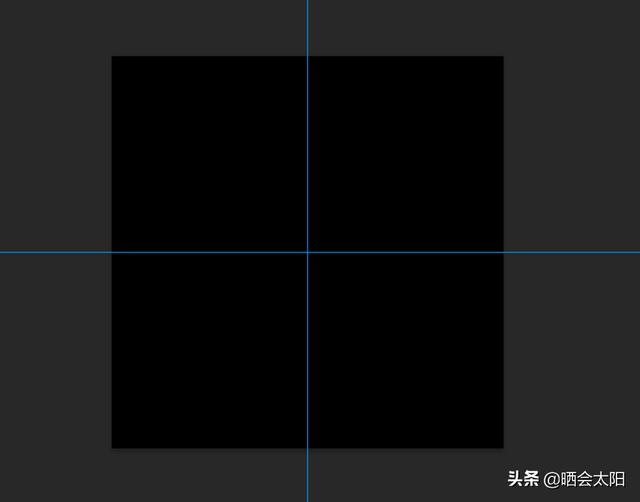
在我们创建好画布之后,新建一个图层,填充颜色,我这里填充的是黑色,然后用选区形状工具做成下面的形状。
2.拉参考线,用选区工具制作图形
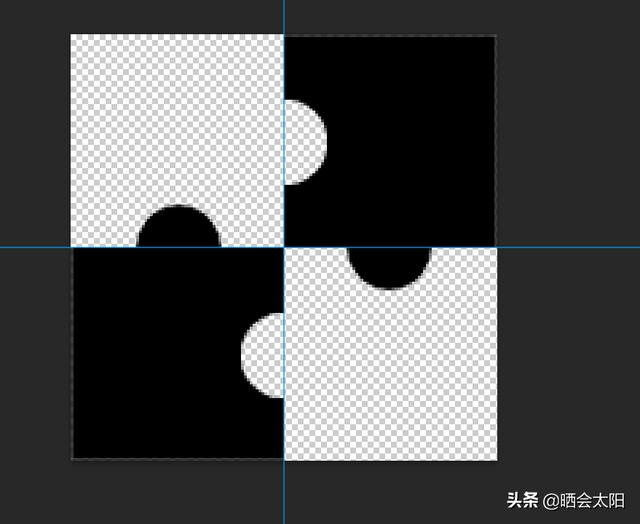
制作好形状之后,就可以点击左上角的编辑,打开之后选择定义图案,自己取好名字,方便查找。
3.编辑—定义图案
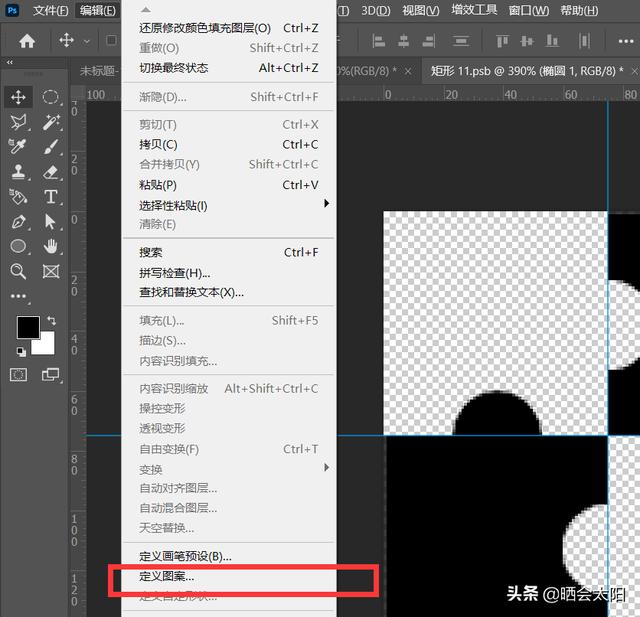
以上步骤做好之后,就可以关闭了,然后将图片拖入PS,按照下面的步骤进行。
4.拉入选好的壁纸或者图片,添加新图层
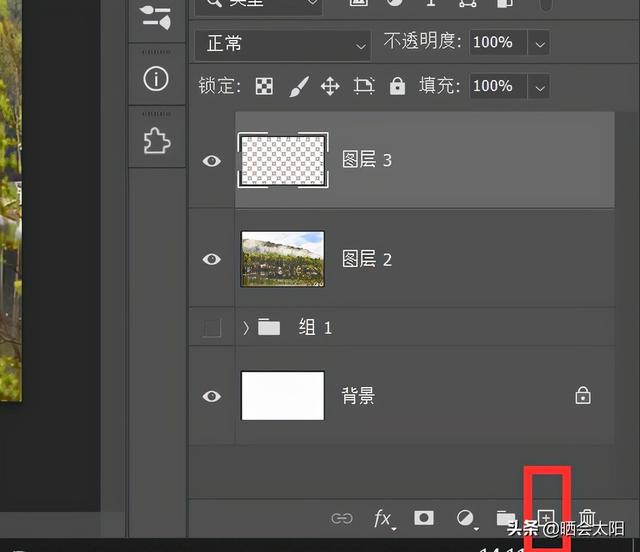
5.编辑—填充(shift+F5),图案填充
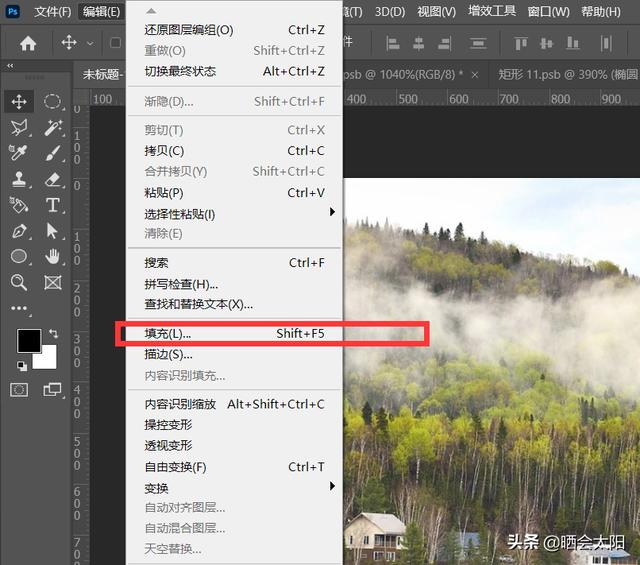
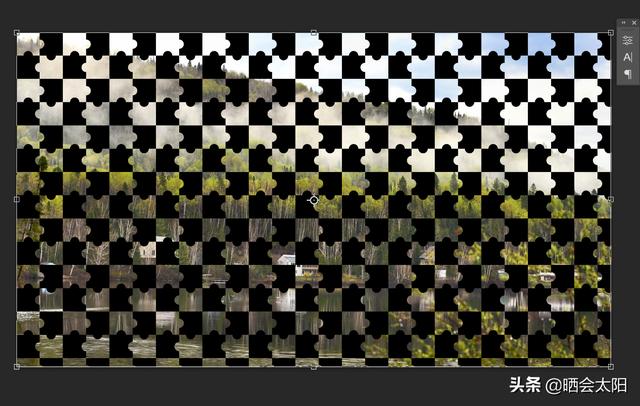
6.图层填充透明度降为0

7.添加图层样式,斜面浮雕—描边—投影
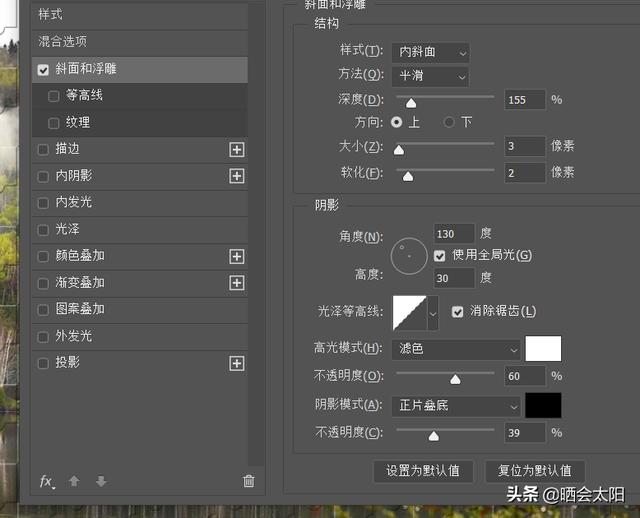

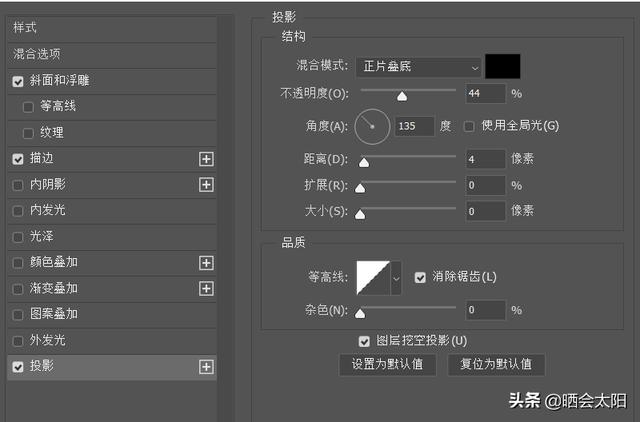
这就做好了,让我们来看看下面的效果吧。

要是各位还想知道其他效果的制作方法,可以留言评论告诉我哦
声明:本站所有文章,如无特殊说明或标注,均为本站原创发布。任何个人或组织,在未征得本站同意时,禁止复制、盗用、采集、发布本站内容到任何网站、书籍等各类媒体平台。如若本站内容侵犯了原著者的合法权益,可联系我们进行处理。



![春天插画图片手绘,回夏[需手动填充][需手动填充]好漂亮!](https://www.pphouqi.com/wp-content/uploads/2022/09/1662373774-b99f9919f319f13-300x200.jpg)
